Ljudsystemet på Linux är anständigt, men intebäst. Det är därför vi har beslutat att gå igenom några sätt du enkelt kan förbättra ditt Pulse Audio-ljud genom att lägga till en systemomfattande utjämnare. Det enklaste sättet att lägga till en utjämnare är att installera PulseAudio Equalizer på Linux. Vi kommer att täcka i detalj hur du kan installera det och gå igenom sätt du lättare kan hantera Linux-ljudsystemet.
SPOILER VARNING: Rulla nedåt och titta på videodelen i slutet av den här artikeln.
PulseAudio Equalizer på Linux
Ett bra sätt att förbättra den totala ljudkvalitetenpå Linux är att installera en utjämnare men utjämnaren inbyggd i musikspelaren räcker inte. Istället finns det en annan lösning: Pulse Audio Equalizer. Det gör det möjligt för användaren att ha en systemomfattande utjämnare för allt ljud som kommer in och ut ur systemet. Det betyder att oavsett vad du lyssnar på, oavsett om det är musik, videor eller mänskliga röster, så kan du enkelt justera det.
Det är enkelt att få utjämnaren att fungerabörjar med att installera det på systemet. Eftersom Pulse är öppen kod har många plugins och tillägg utvecklats under åren. Utjämnaren är förmodligen det måste användas. Som ett resultat väljer många Linux-distributioner att skicka den (i någon eller annan form). Så här installerar du det.
Ubuntu
sudo apt install pulseaudio-equalizer
Debian
sudo apt-get install pulseaudio-equalizer
Arch Linux
sudo pacman -S pulseaudio-equalizer
Fedora
sudo dnf install pulseaudio-equalizer
OpenSUSE
SUSE build-tjänsten gör det enkelt att installera utjämnaren. Gå till denna sida och klicka på installationsknappen med 1 klick. Programvaran stöder alla aktuella versioner av utjämnaren.
Andra Linux-filer
Tyvärr finns det inte mycket i vägen förkällkod för detta Pulse Audio-plugin. Som ett resultat måste du titta hårt i din version av Linux för utjämnaren. Det finns några projektfiler på Launchpad, som användare kan ta isär, men lycka till. Om du vill ha en bra systemomfattande utjämnare, bäst att använda en av Linux-distributionerna som listas ovan.
Använda Equalizer

När utjämnaren är på systemet öppnar du helt enkeltdin applikationsmeny och söka efter ”utjämnaren” eller ”pulsljudutjämnaren” och starta den. När det öppnas kommer du att märka att det ser ut som alla andra programvaruutjämnar där ute. Komplett med reglage och förinställningar. Klicka på den förinställda menyn och sortera genom de olika EQ-inställningarna. Dessa kan ändras när som helst.
För att aktivera EQ, kryssa i rutan "EQ aktiverad". Dessutom låt EQ köras hela tiden genom att kryssa i rutan “Behåll inställningar”. Slutligen klickar du på knappen "Avancerat" för att komma åt avancerade inställningar.
Notera: när en användare flyttar reglagen upp och ner ändras EQ: s etikett från det förinställda namnet till "anpassad". Spara alla anpassade förinställningar genom att klicka på "spara förinställning".
Snabbpulsljudtips
Med Equalizer installerad, Linux-ljudetsystemet är mycket bättre. Pulse Audio är fortfarande ett väldigt förvirrande verktyg, och eftersom det inte är så vet många användare hur de enkelt kan manipulera det. Det är därför vi i det här avsnittet kommer att prata om ett verktyg som vem som helst kan installera för att enkelt ta kontroll över det komplexa ljudsystemet Linux. Det börjar med att installera Pavucontrol-verktyget.
Det är ett grafiskt kontrollverktyg för Linux-ljudsystemet. Med det kan användare göra alla möjliga saker.
Ubuntu
sudo apt install pavucontrol
Debian
sudo apt-get install pavucontrol
Arch Linux
sudo pacman -S pavucontrol
Fedora
sudo dnf install pavucontrol
OpenSUSE
sudo zypper install pavucontrol
Andra Linux-filer
Pavucontrol-verktyget finns lätt på många Linux-distributioner under paketnamnet “pavucontrol”. Öppna din paketansvarig och sök efter det eller något liknande "pulsljudkontroll".
Användande
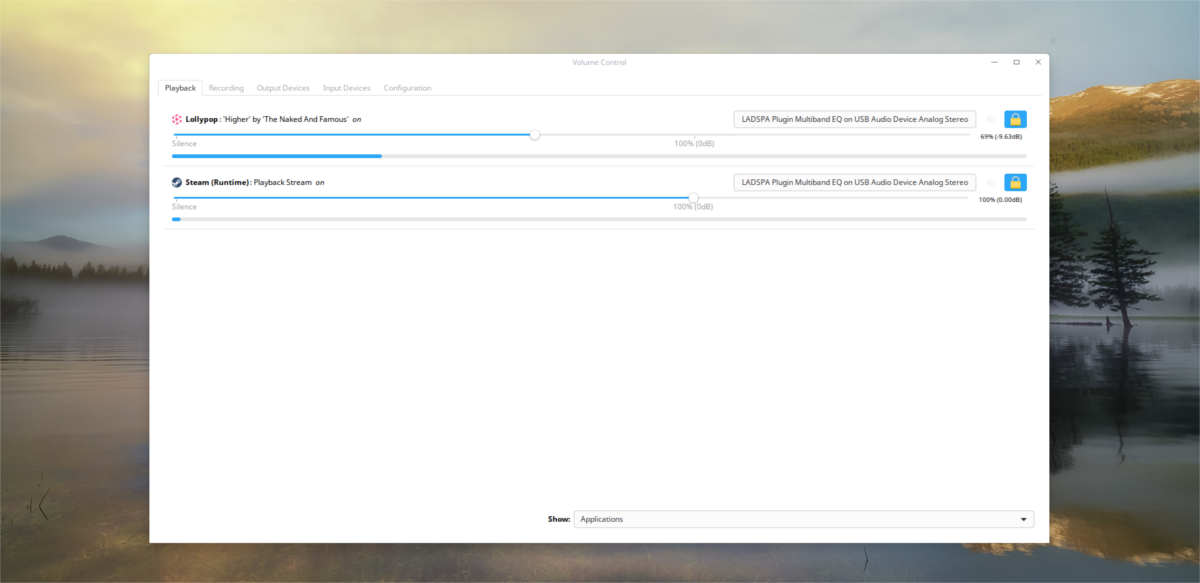
Inuti Pavucontrol finns det fem flikar;"Uppspelning", "inspelning", "utgångsenheter", "inmatningsenheter" och "konfiguration". För att starta, representerar uppspelningsfliken alla program som för närvarande använder pulsljudsystemet. Kontrollera volymen för uppspelningen av varje program på den här fliken.
Om du har flera ljudenheter väljer du etiketten för ljudenheten och klickar på den för att byta till en annan enhet.
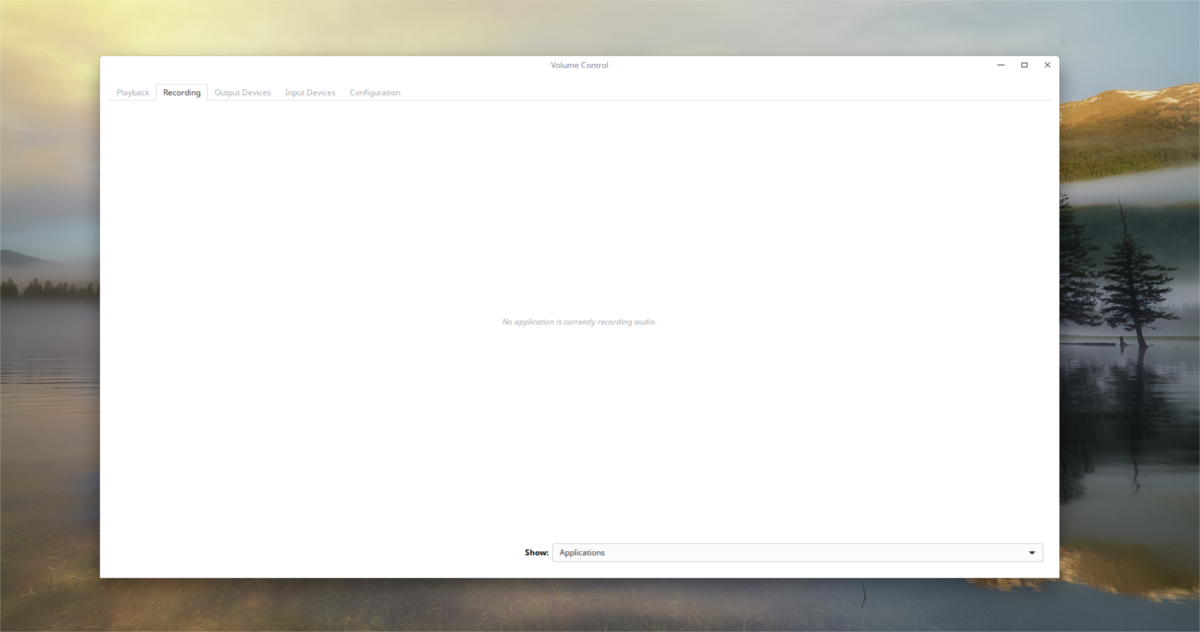
På inspelningsfliken är det mycketsamma. Istället för att visa uppspelning, visar det alla program som för närvarande spelar in ljud. Använd volymreglagen för att hantera hur hög inmatningsvolymen är. Klicka på ljudenhetens etikett för att växla vilken enhet Pulse använder för att spela in med.
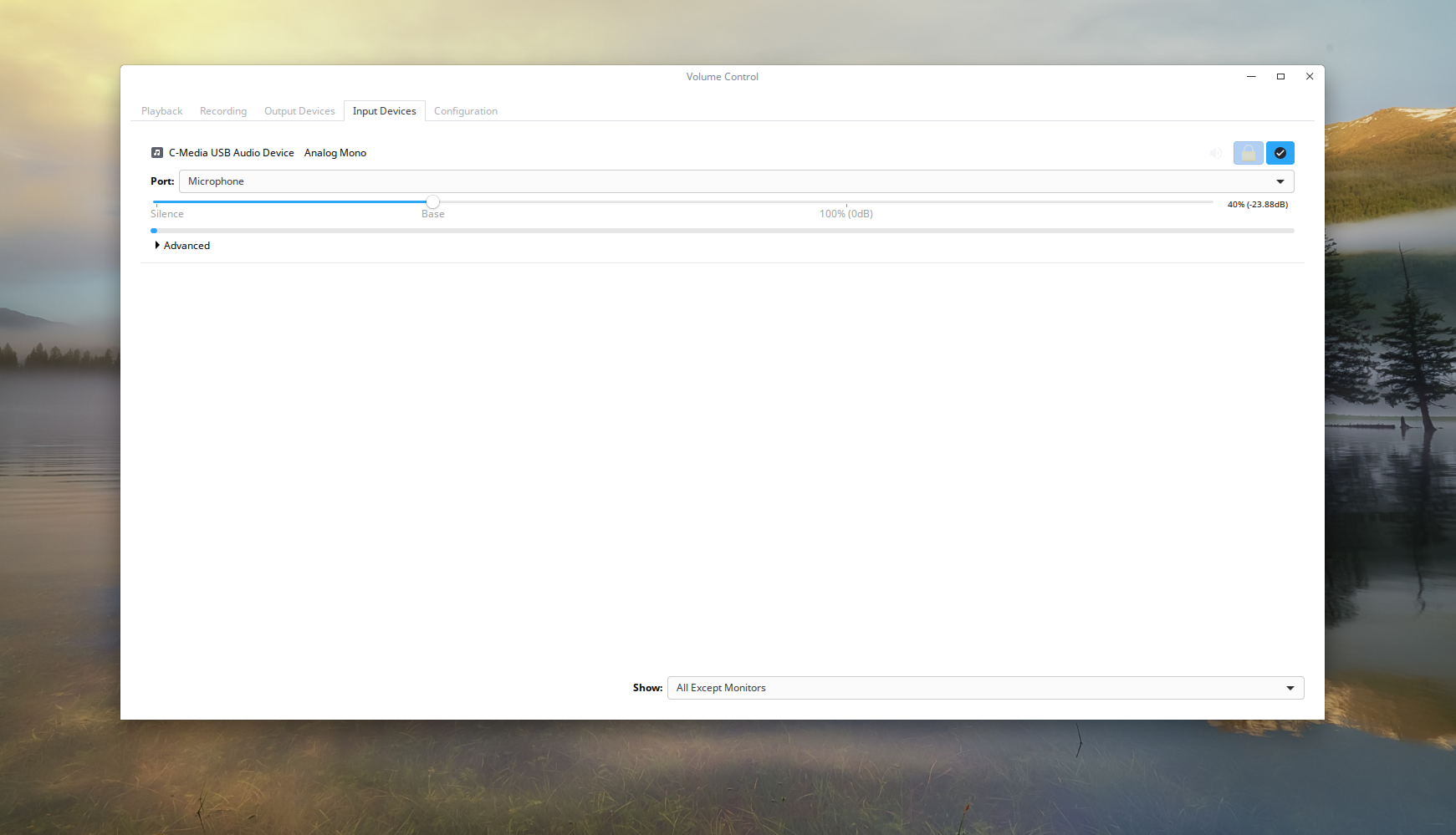
Nästa flik är "inmatningsenheter". Den här fliken gör det möjligt för användare att hantera volymen för varje enskild mikrofon och enheter som är inställda för inspelning.
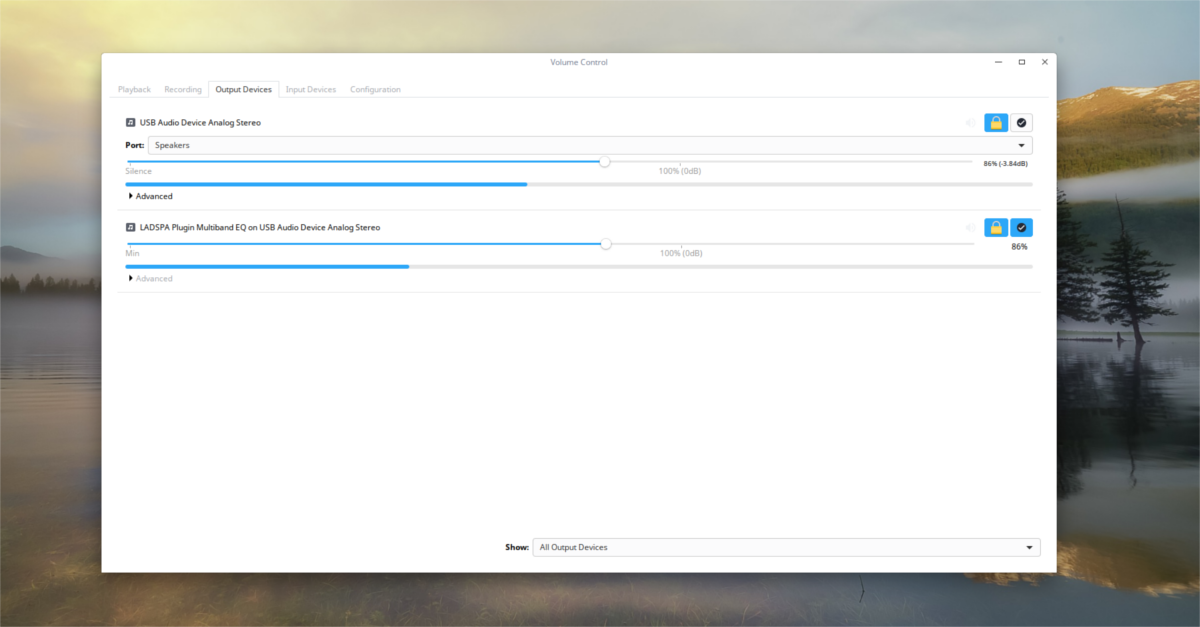
Fliken "output" liknar fliken "input". Liksom inmatningssektionen gör det möjligt för användaren att enkelt hantera volymen på uppspelningsenheter individuellt.
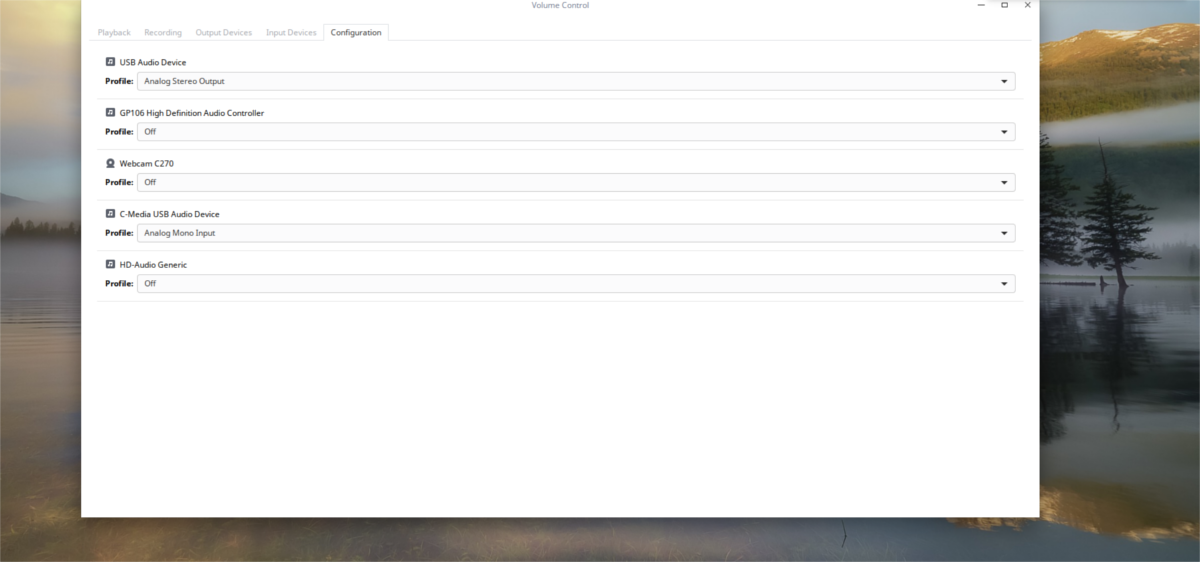
Slutligen visar konfigurationsavsnittet allaljudutrustningen. I det här avsnittet kan användare enkelt slå på och stänga av enskilda högtalare, mikrofoner och etc. För att ställa in en enhet som standard klickar du på “fallback-knappen”. Genom att göra detta gör den här ljudenheten standard, framför allt andra.
Slutsats
Pulse Audio-ljudsystemet har länge varit detLinux-gemenskapens fiende. I åratal har användare kämpat med det och kämpat med ljudsystemet bara för att få anständigt ljud på Linux. 13 år senare är det mycket mindre benäget att krascha och totalt sett är det ett bra system.






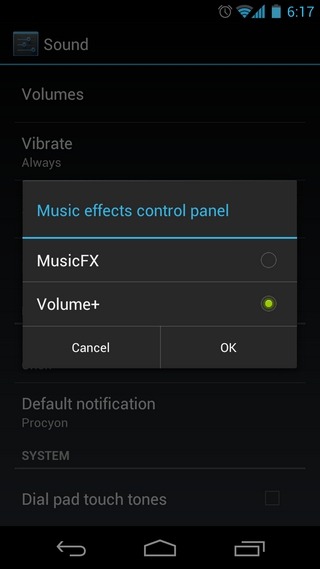






kommentarer